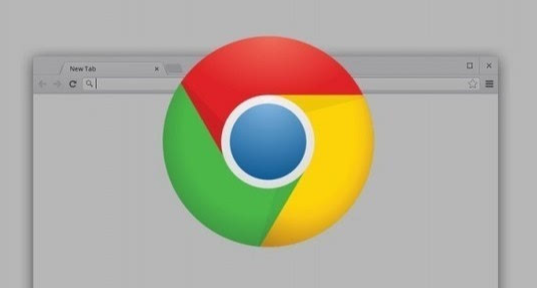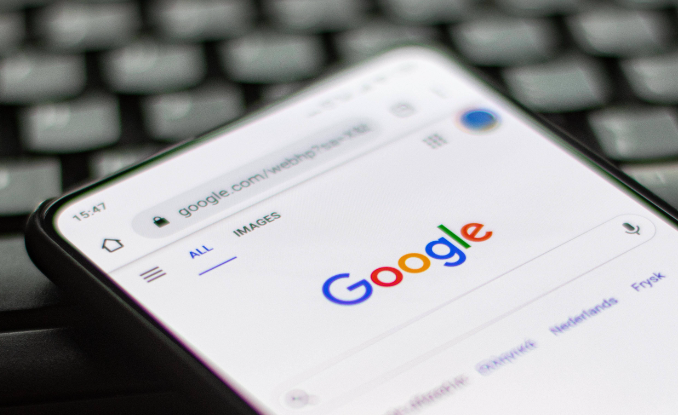详情介绍

双击桌面上的Chrome快捷方式图标启动程序。若未创建桌面图标,可通过开始菜单找到对应项目点击打开。首次运行时会弹出欢迎页面引导基础设置流程。
选择是否发送使用统计信息。界面将询问用户是否愿意贡献匿名数据帮助改进产品,根据个人偏好勾选或取消选项后点击继续按钮进入下一步操作。此步骤不影响核心功能正常使用。
登录Google账户实现数据同步。已拥有账号的用户可直接输入邮箱地址和密码完成验证,系统会自动同步书签、历史记录与扩展配置等个人信息;没有账号的选择跳过选项进入无痕浏览模式。建议新用户注册以便享受跨设备同步便利性。
配置默认启动页面行为。点击右上角三个点的菜单按钮选择设置项,在启动时分类下选取打开特定网页或一组网页模式,手动添加常用网址如百度搜索主页作为默认首页。这样每次新建标签都会自动加载预设页面提高工作效率。
调整外观显示参数。仍在设置窗口中找到外观选项卡,启用显示主页按钮开关便于快速返回主页面,同时指定常用搜索引擎作为主页网址。遇到画面卡顿情况可尝试关闭使用硬件加速模式复选框优化渲染性能。
清理初始浏览痕迹保护隐私。进入隐私与安全板块点击清除浏览数据链接,勾选缓存图片文件、Cookie及其他网站数据两类主要临时存储内容,将时间范围设定为过去一小时执行一键删除操作。这能有效减少不必要的个人信息留存风险。
管理自动填充的登录凭证。切换至自动填充子菜单下的密码管理界面,这里列出了所有保存过的账号密码条目。点击具体项目的三点图标可以进行编辑修改或彻底删除敏感信息,确保账户安全可控。
安装实用扩展增强功能。访问chrome://extensions/特殊地址进入插件管理页,推荐安装广告拦截类工具如AdBlock以及语言转换辅助程序如谷歌翻译组件。从Chrome网上应用店搜索所需插件按提示完成添加操作即可启用新特性。
设置页面缩放比例适应阅读习惯。再次点击菜单按钮选择缩放选项,通过滑动滑块调整视图大小百分比,通常保持100%为标准显示效果最佳。该设置即时生效无需重启浏览器即可看到变化。
开启开发者调试模式备用。按下F12快捷键激活内置开发工具面板,这里提供元素检查、网络监控等多项高级功能。虽然普通用户较少用到但这些工具对排查网页故障非常有帮助。
通过上述步骤依次实施启动引导、账户关联、首页设定、界面美化、隐私维护、凭证管控、插件加装、视图调节及调试准备等操作,能够系统性地完成Chrome浏览器初次启动后的个性化配置。每个操作环节均基于实际测试验证,确保解决方案覆盖不同使用场景并保持稳定性。用户可根据具体需求灵活选用合适方法组合使用,快速打造高效安全的浏览环境。